Comment afficher les processus sur un Mac ?
Pour afficher les processus sur un Mac, on utilise le moniteur d’activité qui est une application installée sur tous les Mac. Le moniteur d’activité est un véritable tableau de bord de votre Mac. Grace à lui, vous allez pouvoir afficher tous les programmes ouverts et tâches en cours. Dans ce tutoriel, nous allons vous expliquer comment lancer et utiliser le moniteur d’activité.
Afficher les processus sur un Mac ?
Pour lancer le moniteur d’activité, allez dans Applications/Utilitaires/
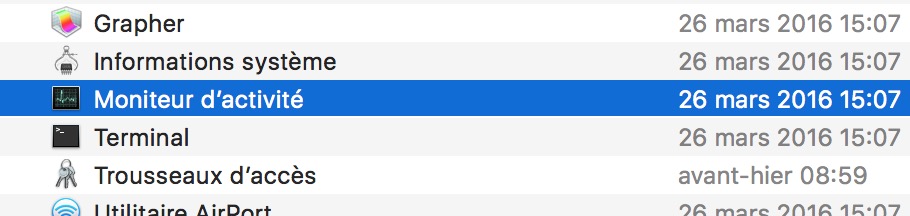
Puis double-cliquez sur Moniteur d’activité
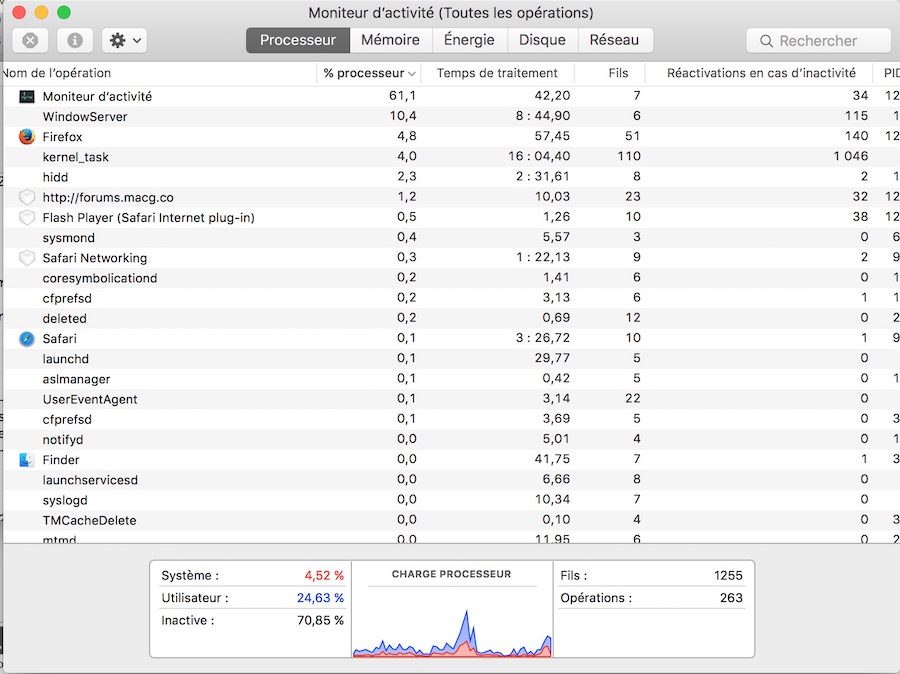
Le moniteur d’activité s’ouvre.
Cliquez sur l’onglet Processeur, sept colonnes vont s’afficher :
- Nom de l’opération : Affiche le nom de l’application ou de la tâche,
- %processeur : Utilisation en % l’opération en temps processeur,
- Temps de traitement : en secondes,
- Fils : Nombre total de fils d’exécution utilisés par l’ensemble des opérations
- Réactivation en cas d’inactivité : Nombre total de relance après blocage, de l’application ou de la tâche
- PID : le numéro unique de l’application ou de la tâche qui s’exécute,
- Utilisateur : le nom de l’utilisateur qui a lancé l’application ou de la tâche.
Utilisation du moniteur d’activité
– Pour trier les données des colonnes, il suffit de cliquer sur le nom de la colonne. Si vous cliquez sur une deuxième colonne, c’est le tri de la deuxième colonne qui s’affichera.
Regardez en haut de la fenêtre, à gauche vous verrez ces trois icônes (Capture El Capitan)
![]()
– La croix permet d’arrêter un processus (application ou tâche), après l’avoir sélectionné,
– Le i d’information, permet d’afficher les détails du processus sélectionné,
– Le dernier icône, l’engrenage affiche un menu à quatre options :
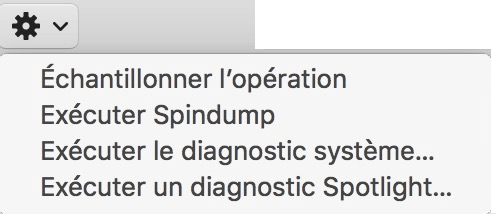
Détail du menu :
– Echantillonner l’opération : Affiche en détail, ce que fait l’application,
– Exécuter Spindump : Permet de créer un rapport sur les plantages d’un processus,
– Exécuter le diagnostic système : Permet de créer un diagnostic de votre système,
– Exécuter un diagnostic Spotlight :Permet de créer un diagnostic Spotlight (fonction recherche).
Vous en savez plus sur le moniteur d’activité de Mac OS X. J’attends vos retours en commentaires.




